2023.00
Trimble Access软件的2023.00年版本可从4 月2023年获得。
这些发行说明介绍此发行
主要要素:
内置Trimble Maps支持
Trimble Access2023.00提供对的Trimble Maps内置支持。Trimble Maps提供了一种简单易用的方法来为您的Trimble Access任务获取背景地图图像。
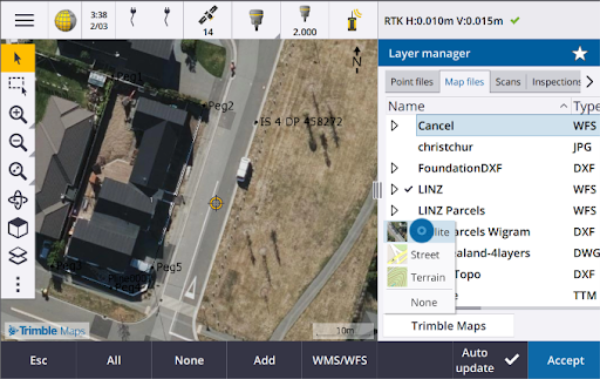
使用Trimble Maps无需配置–只需将控制器连接到互联网,Trimble Maps服务就可以自动提供任务范围的背景数据。从卫星、街道或地形图像中选择。
任务必须使用定义的投影和基准。Trimble Maps无法为仅使用比例因子或无投影/无基准坐标系统的任务提供背景图像。
Trimble Maps可用于具有当前Trimble AccessSoftware Maintenance Agreement的Trimble Access控制器或任何具有有效Trimble Access订阅的用户。
更多信息,请参阅Trimble Access帮助中的Trimble Maps主题。
图层管理器提供了改进的设计文件链接,
使用图层管理器中的添加按钮,可以轻松地一次从Trimble Connect、USB 驱动器或现有文件夹链接一个或多个设计文件。
-
对于云项目,直接从图层管理器轻松选择和下载Trimble Connect中的文件。
-
对于插入控制器的USB驱动器,USB驱动器上的文件显示在文件浏览器中,可供选择并自动复制到控制器上的项目文件夹中。
-
对于插入Windows控制器的SD存储卡,您可以从当前文件位置选择和使用存储卡上的文件。
在Android设备上,SD存储卡的处理方式与USB驱动器相同,从存储卡中选择的文件将复制到控制器上的项目文件夹中。
浏览文件夹时,您现在可以固定收藏夹以加快导航速度。
当您返回到图层管理器时,链接到任务的地图文件现在在地图中显示为可见。当您返回到图层管理器时,链接到任务的点文件始终显示为可见且可选。您可以根据需要更改文件和图层的可见性或可选性。
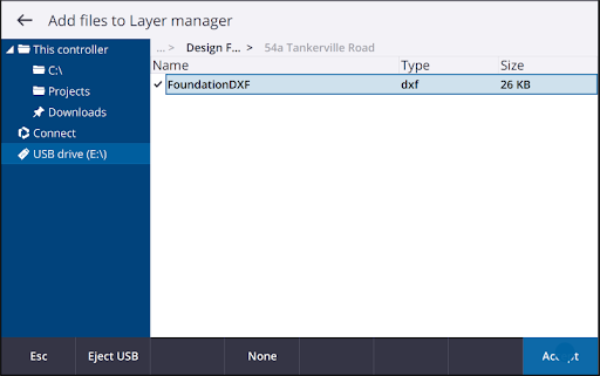
要在图层管理器中更新已链接到作业的文件,您必须确保新文件替换以前的同名文件。为此,请请确保图层管理器中的自动更新已启用,然后点击添加并取消选择,然后重新选择文件。
用于处理大型数据集的地图工具
在地图上选择和平移
我们整合了地图工具栏中的选择
和平移
按钮,因此您现在可以选择单个点并在地图中平移,而无需点击平移按钮进入平移模式。
要在地图中平移,请确保在地图工具栏中选择了选择并平移
,然后只需点击并拖动地图即可。或者,将两根手指放在屏幕上,然后沿所需方向滑动以移动视图。如果您使用的是带有箭头键的控制器,则可以使用箭头键进行平移。
更多信息,请参阅Trimble Access帮助中的地图主题。
用于多个地图条目的矩形或多边形选择的多选按钮
Trimble Access2023.00在地图 工具栏上包含一个新按钮,用于切换 矩形选择和全新的多边形选择。使用这些选择工具在地图中选择您要使用的多个条目,包括点和线,以及部分扫描点云。
点击矩形选择
,然后在要选择的条目周围拖动一个框。
点击多边形选择
,然后点击地图以开始围绕您要选择的条目创建多边形形状。继续点击地图以将节点添加到多边形。添加完节点后,点击
以关闭多边形。多边形形状从地图中消失,多边形内部或或部分位于多边形内的条目显示为蓝色,以表示它们已被选择。
要更改矩形选择和多边形选择模式之间切换,请点击按钮将其选择(按钮突出显示),然后再次点击它以更改模式。
更多信息,请参阅Trimble Access帮助中的在地图中选择条目主题。
仅显示BIM模型中的某些条目
新的BIM工具栏提供了用于隔离BIM模型中您最感兴趣的条目的工具。
从地图中的BIM模型中选择条目,然后点击隐藏
以隐藏所选条目。或者,点击仅显示
以隐藏除所选条目之外的所有内容。
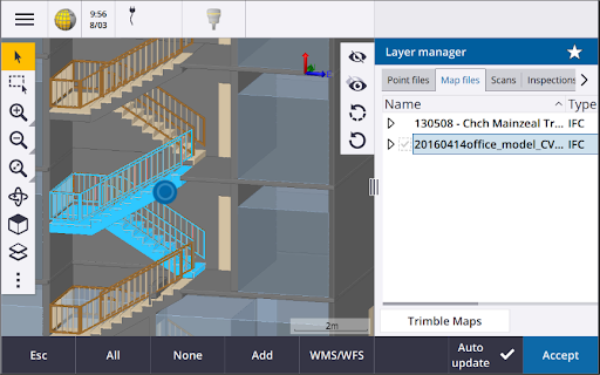
更多信息,请参阅Trimble Access帮助中的仅显示BIM模型中的某些条目主题。
地图数据透明度
新的透明度窗体为地图和其他地图背景(包括Trimble Maps、来自WMS的数据层和背景图像)中的BIM模型提供单独的透明度控件。增加的透明度可以提供与任务或其他链接文件中的要素更好的对比。
要打开透明度窗体,请点击
并选择透明度。
更多信息,请参阅Trimble Access帮助中的地图数据透明度主题。
表面检查透明度
为了从您的扫描检查中移除分散注意力的伪影,当为表面检查设置色标时,您现在可以为您不想显示的扫描点选择透明。例如,将您感兴趣的范围之外的扫描点的颜色设置为透明,这样只有您感兴趣的点才会着色并显示在地图上。
更多信息,请参阅Trimble Access帮助中的表面检查主题。
其他新功能和增强功能
将要素编码符号导出为DXF文件
您现在可以将要素编码符号从Trimble Access导出到DXF。
从导出屏幕的点和线域中,选择要素库符号,以使用用于任务的要素库文件中定义的符号来显示点、线、弧、多义线和多边形。或者,您可以选择导出显示方法符号的点和线或简单的点和线。
更多信息,请参阅Trimble Access帮助中的从任务导出数据主题。
使用可配置的分隔符导入CSV
使用逗号分隔 (*.CSV、*.TXT)文件格式导入CSV文件时,您现在可以选择将文件中的数据分隔为不同字段的字段分隔符。分隔符选项包括逗号、分号、冒号、空格和制表符。
在Android控制器上对图像进行地理标记
在Android控制器上运行Trimble Access时,您现在可以对图像进行地理标记。以前,仅在Windows控制器上支持地理标记。地理标记将信息添加到文件的属性中,包括捕获图像的GPS坐标、显示捕获图像时间的时间戳以及其他相关信息,包括作为图像描述和用户名的点ID。
更多信息,请参阅Trimble Access帮助中的图像地理标记主题。
桩号放样增强功能
Trimble Access2023.00包括以下针对放样桩号的增强功能。更多信息,请参阅Trimble Access帮助中的可用于放样的桩号主题。
线、弧和多义线的桩号选择和设置
在线、弧或多义线上放样桩号时,您现在可以使用选择桩号屏幕选择要放样的桩号并定义桩号间隔设置。您可以:
定义桩号间隔。
选择用于递增桩号间隔的方法:
基于0法是默认方法,它给出多个桩号间隔的桩号值。
相对法给出的是相对于起始桩号的桩号值。
启用新的自动增加设置使您能够自动选择下一个(或上一个)桩号。
放样期间自动增加桩号
在线、弧、多义线或定线上放样桩号时,新的自动增加设置使您能够自动增加选择下一个(或上一个)桩号,以实现更简化的放样工作流程。
要启用自动增加,请选择放样方法,然后点击放样屏幕中桩号域旁边的
以打开选择桩号屏幕,然后在自动增加域中选择加桩号或减桩号。要能够在导航屏幕中手动选择所需的桩号,请在自动增加域中选择否。
在IFC文件中共享定线的桩号间隔设置
在定线上放样桩号时,在选择桩号屏幕中配置的桩号间隔设置将写入定线文件,以便在与其他测量人员共享文件时使用相同的设置。
因为Trimble Access无法写入IFC文件,如果该文件是IFC文件,则在Trimble Access版本2023.00及更高版本中,在选择桩号间隔屏幕中配置的桩号间隔设置将写入Trimble附加属性(TAP)文件。TAP文件存储在与同名的IFC文件相同的文件夹中。如果其他测量人员正在使用IFC文件,则您可以与.ifc文件共享.tap文件以确保所有测量人员使用相同的桩号间隔设置。
起始桩号和结束桩号的一致桩号缩写
对于线、多义线、弧、定线、道路和隧道,Trimble Access现在使用S表示起始桩号和E表示结束桩号。在以前的版本中,用于表示起始桩号和结束桩号的缩写对于不同的要素类型是不同的。
网络地图服务(WMS)和网络要素服务(WFS)增强功能
Trimble Access版本2023.00包括以下针对网络地图和网络要素服务(WMS/WFS)的增强功能:
-
WMS和WFS现在提供相同的增强登录选项。您现在可以选择登录方法,并添加凭据和使用该服务所需的其他信息。以前,必须使用 SiteVision Manager配置WFS的登录细节并将其保存到文件中。
如果您使用的WMS URL包含登录凭据作为参数,您可以将登录凭据保留为URL的一部分,并在登录方法域中选择无。但是,作为URL一部分的登录凭据永远不会加密。如果服务器设置支持,为确保您的凭据可以加密,Trimble建议您从URL中删除登录参数并在登录方法域中选择Http验证,然后输入用户名和密码。
-
您现在可以在使用WFS时从坐标系统域中选择EPSG代码。此外,对于WMS和WFS,软件现在使用任务坐标系统从服务提供的代码列表中确定要使用的最合适的EPSG代码。
-
与WMS一样,WFS现在将用户输入的参数保存在URL中并将它们传递给服务。如果需要,这使您能够输入版本号等参数。
-
改进了WMS和WFS数据的处理,以支持读取基于EPSG代码的全球/当地或网格坐标。
-
为了更好地支持在同一URL上同时提供WMS和WFS的服务器,您现在必须从服务类型域中选择网络要素服务(WFS)或网络地图服务(WMS)。以前,Trimble Access尝试自动检测服务类型。
更多信息,请参阅Trimble Access帮助中的管理网络地图和网络要素服务(WMS 或 WFS)主题。
无连接在CAD工具栏中
CAD工具栏上的无连接按钮有一个新图标,以更好地反映无连接功能使您能够测量具有相同代码但未连接到上一个点或下一个点的独立点。
更多信息,请参阅Trimble Access帮助中的测量代码中的使用控制代码创建要素主题。
检查后视自动返回
在常规测量期间检查后视时,如果仪器已自动转向后视,或者如果您点击旋转将仪器转向后视,那么当您点击Esc离开检查后视屏幕时,仪器现在将自动旋转之前的水平角/垂直角。
地下公用设施定位器支持Vivax Metrotech vLoc3-Pro
在Trimble Access2022.10中,我们引入了对Radio Detection RD8100电缆和管道定位器的支持。在Trimble Access2023.00中,我们添加了对另一种流行的公用设施定位器模型Vivax Metrotech vLoc3-Pro接收机支持。
将Trimble Access连接到vLoc3-Pro并测量电缆和管道等地下资产的位置。
由于Trimble Access使用蓝牙连接到vLoc3-Pro接收机,因此vLoc3-Pro必须配备vLoc3 Series Bluetooth Module。
安装Trimble Access软件时,C:\ProgramData\
创建使用FXL文件的任务并在测量形式中定义公用设施定位器设置后,您可以连接到公用设施定位器并使用配置有属性的代码测量点,以记录公用设施定位器的深度信息。
更多信息,请参阅Trimble Access帮助中的公用设施定位器主题。
项目位置和地面坐标
我们改进了用于设置地面坐标系统的软件屏幕,现在您可以键入项目位置的地面坐标,软件将自动计算并显示项目位置的基础投影格网坐标的偏移量。或者,如果您键入偏移量(如Trimble Access的先前版本中所要求的那样),则会计算并显示项目位置的结果地面坐标。
更多信息,请参阅Trimble Access帮助中的设置地面坐标系统主题。
GNSS信号跟踪
-
北斗跟踪现在在新的GNSS测量形式中默认启用。固件版本低于6.00的GNSS测量必须包含GPS或北斗观测。如果您禁用其中一个星座,则会自动启用对另一个星座的跟踪。
-
您现在可以在实时动态测量中启用NavIC信号跟踪,其中基准站和流动站接收机都支持用于RTK的IRNSS/NavIC信号。
互联网数据链路的TLS加密
GNSS RTK测量的互联网数据链路现在支持使用传输层安全(TLS)互联网数据加密来实现安全的服务器连接。GNSS联系的连接选项卡中的使用TLS加密开关启用此设置。Trimble Access支持TLS 1.2版本或更高版本。
12da点名称
Trimble Access现在可以读取12da文件中点的名称记录。名称显示在代码域中。
文件命名改进
我们在命名文件时进行了以下改进:
-
在Windows或Android上运行时Trimble Access ,文件名中现在支持国际字符。以前使用重音符号或西里尔符号的字符仅在Android上受支持。
-
完整文件路径(包括文件名和文件夹名)不再限制为250个字符。但是,由于Windows资源管理器等其他软件确实对文件路径有字符限制,Trimble建议谨慎超过250个字符。
性能改进
-
在启用自动更新的情况下,在图层管理器中更改BIM文件或图层的可见性或可选性时,您现在应该会看到更少的地图更新延迟。
-
我们已从设置/语言屏幕中删除了使用Trimble键盘设置。当您需要在软件的域中输入数据时,屏幕上的Trimble键盘现在总是会自动出现,无论控制器的操作系统是什么,或者控制器是否在平板电脑模式下运行。
-
当点击靠近滑块控件的屏幕时,软件不再响应滑块最左侧或最右侧的屏幕点击,现在仅响应滑块控件或滑块控件标签上的屏幕点击。
坐标系统数据库更新
随Trimble Access安装的
-
为乌拉圭添加了SIRGAS-ROU98基准和区域。
-
为加利福尼亚添加了加利福尼亚空间参考系统(CSRS)的旧实现。
-
为关岛添加了坐标系统区域。
-
为奥地利添加了坐标系统:EPSG 31257、31258、31259。
-
为厄瓜多尔添加了SIRGAS-厄瓜多尔坐标系统支持。
-
添加了动态基准IGS20和RTX20(被视为与ITRF 2020相同)。
使用Trimble Centerpoint RTX™改正服务测量的位置现在始终在接收机中计算为测量时期的ITRF 2020。与Trimble Access一起安装的时间相关转换数据库现在转换ITRF 2020在测量时期和全球参考框架之间的RTX位置。
支持新硬件
Trimble SX12 Wi-Fi HaLow支持
Trimble Access版本2023.00引入了对带有Wi-Fi HaLow™的Trimble SX12 扫描全站仪支持,在美国、加拿大、澳大利亚和新西兰可用。Wi-Fi HaLow提供了一种可靠且易于使用的方法,用于在比标准Wi-Fi™技术更远的范围内传输大量数据,例如点云、图像和视频。
在装有EM130 Wi-Fi HaLow模块的Trimble控制器上运行Trimble Access版本2023.00时,您可以使用连接屏幕中Wi-Fi选项卡中的Wi-Fi HaLow连接到Trimble SX12 扫描全站仪。
更多信息,请参阅Trimble Access帮助中的Wi-Fi连接主题。
Trimble SX12密码支持
安装了固件S2.8.x或更高版本的Trimble SX12 扫描全站仪Wi-Fi或Wi-Fi HaLow连接需要仪器密码以增强安全保护。
Trimble Access版本2023.00支持配置SX12的仪器密码。
输入仪器密码后,Trimble Access软件会保存并记住您连接的每台仪器的密码。 只要存储在仪器中的密码与存储在控制器中的该仪器的密码相匹配,您就可以重新连接到仪器而无需重新输入密码。
更多信息,请参阅Trimble Access帮助中的仪器密码主题。
Trimble EM940EMPOWER RTK Radio模块
Trimble Access版本2023.00引入了对Trimble EM940EMPOWER RTK Radio模块的支持,使用没有内部电台或电台不在所需频段内的TrimbleGNSS接收机时,该模块使您能够在450MHz和900MHz频段上接收GNSS改正。
EMPOWER RTK Radio模块连接到具有EMPOWER模块托架的任何受支持的控制器,例如TrimbleTSC7orTSC5控制器。
更多信息,请参阅Trimble Access帮助中的配置流动站电台数据链路主题。
Trimble Installation Manager更新
因为使用以前版本的Trimble Access创建的任务(.job)文件会在您在最新版本的Trimble Access中打开它们时自动升级,所以Trimble Installation Manager不再将升级任务文件作为版本升级过程的一部分。
使用Trimble Installation Manager升级文件的过程将在转换原始文件之前创建原始文件的副本。现在Trimble Installation Manager不再升级任务文件,安装新版本的Trimble Access现在更快并且需要更少的磁盘空间。但是,没有原始任务文件的备份 – 要保留可与早期版本的Trimble Access一起使用的原始文件的副本,您必须在打开最新版本的Trimble Access中的任务文件之前创建自己的备份副本。
更多信息,请参阅Trimble Access帮助中的安装 Trimble Access。
已解决的问题
-
隐藏的同步调度程序对话框:我们已经修复了一个问题,即在登录或在表单之间移动时,将本地项目上传到云对话框有时会隐藏在其他表单后面,这意味着软件停止自动上传数据。
-
背景图像世界文件:我们已经修复了一个问题,当项目同步到云时,背景图像的世界文件(例如.jpgw、.pgw或.pngw)有时会从控制器中删除。
-
图像命名:我们已经修复了图像命名的几个问题,包括:
-
当链接到域设置为无时,即使媒体文件屏幕打开,图像文件现在也会被重命名。
-
当链接到域设置为下一个点时,如果已存在同名图像,则自动递增的数字现在仅添加到图像文件名的末尾。
-
用于链接到下一个点的占位符元素(例如 NextPoint、NextCode)现在以当前选择的语言显示。
-
-
模板中的附加设置:我们已经修复了一个问题,创建新任务时未将所选模板中的附加设置复制到新任务中。
-
导入CSV:在坐标几何设置屏幕中启用高级大地测量复选框的情况下导入CSV文件时,当您从坐标类型域中选择不同选项时,导入屏幕中坐标域的名称现在会更新。
-
任务导入时Trimble Business Center出错 :我们已经修复了一个错误,将包含GNSS数据的任务导入Trimble Business Center时可能导致出现“参数无效参数名称:秒”消息。
-
UTC值的小时数:我们更改了写入Android控制器上JXL文件的HoursToUTC值的符号,使其与写入Windows控制器上JXL文件的值一致。HoursToUTC = UTC - 当地时间。
-
DXF导出:我们已经修复了以下问题,当导出到DXF时:
-
每个点或要素都包含属性名称以及属性值。现在,仅导出属性值。
-
现在每个要素代码为每个文本属性创建一个单独的图层。以前,属性文本始终写入每个代码的第0图层。
-
-
要素符号:我们修复了在要素库文件(FXL)中定义的绘图要素符号的以下问题:
-
由属性域的值定义的要素符号显示所有属性值的符号,而不是所选属性值的符号。
-
导出为DXF时,属性文本始终写入图层0,而不是写入每个属性的图层。
-
Trimble Access中未正确绘制包含半圆的要素符号。
-
-
图层管理器可见性设置:我们已经修复了一个问题,即如果启用了自动更新,并且您在选择原始可见性设置之前在功能选项卡中切换了文件或图层的三种可能的可见性设置,则当您点击接受时将忽略该设置。
-
IFC表面显示:我们解决了管状物体有时无法正确显示的偶然问题。
-
BIM对象选择:我们解决了一些BIM模型的问题,其中 表面选择模式设置为整个对象,但只选择了单个面,而不是预期的整个对象。
-
WFS图层颜色:WFS图层现在在Trimble Access打开时使用一致的颜色显示。以前,在图层管理器中更改图层显示或重新打开任务会更改用于WFS图层的显示颜色。
-
WMS图像:我们已经修复了一个问题,如果服务返回字符集域作为图像内容标头的一部分,则与WMS服务的连接将无法加载任何背景图像。
-
目标高度:我们已经修复了一个问题,即当仪器处于跟踪模式时,目标高度域有时会在测量地形窗体上丢失。
-
测量代码:我们已经修复了测量代码中的一个问题,当多代码按钮处于活动状态时,有时会选择代码域的全部内容,而有时在使用功能键在测量窗体之间切换时,光标位于代码域的末尾。
-
放样具有IFC属性的多义线:保存到从IFC文件创建的多义线的属性现在与放样多义线时记录的点一起存储。
-
放样到DTM:当相对于与正交距离到DTM变化量进行放样时,您在检查任务时将不会再看到明显错误的变化量值。仅当您测量的位置距离DTM很远时才会出现此问题。
-
重新选择地图中的放样条目:我们已经修复了一个问题,即如果您放样一条线、弧或多义线,其中新的放样点使用先前删除的放样点的名称,那么在存储该条目后,您无法在取消选择后立即在地图中重新选择该条目。
-
矩形控制代码:测量一个三点矩形后,后续的点不再连接到创建的矩形。
-
改进了弧的显示:在水平定线中定义的弧现在绘制为真弧。以前他们被绘制为一系列短直道。这只是一个显示问题,不会影响放样。
-
0哥恩值:我们已经修复了一个问题,角度值0哥恩有时显示为400哥恩。现在它们始终显示为0值。
-
NTRIP v2.0服务器:我们已经修复了一个问题,如果服务器未在NTRIP标头内容类型域中明确声明它是源表,则Trimble Access不会显示来自NTRIP v2.0服务器的源表,或者如果服务器在响应安装点流请求时未提供内容类型域,则不使用来自安装点的改正数据。
-
SX相机视图:我们已经修复了使用Trimble SX10或SX12 扫描全站仪时一个问题,即当您在软件中切换相机视图时,有时会暂时显示来自错误相机的视图。
-
SX Wi-Fi密码提示:我们已经修复了一个问题,使用Trimble SX10或SX12 扫描全站仪时,您从远程无线电连接切换到Wi-Fi连接时,有时软件会Trimble Access提示您输入密码。
-
后方交会:我们已经解决了一个问题,即在测量后视点时未使用后方交会期间进行后视测量之前键入的代码。
-
ISO测回报告:我们修复了ISO测回报告中的一个问题,即当观测平均值位于360度和0度的任一侧时,所有集合的平均值列可能包含错误值。
-
综合测量:如果您已将功能键配置为在GNSS和常规测量之间自动切换,则当您按下相应的Fn键时,软件现在可以在GNSS和常规测量之间可靠地切换。
-
综合测量后方交会点:不幸的是,Trimble Access版本 2022.10 发行说明中记录的修复不完整。我们相信,我们现在已经修复了在综合测量中执行后方交会时的一个问题,即如果您尝试测量任务中尚不存在的点的观测,当软件切换到GNSS测量屏幕时,它也会将点名称更改为GNSS点序列中的下一个点名称,而不是保留您为常规点输入的名称。
-
以日文运行时的软件配置:首次使用日文安装Trimble Access时,仅创建公制模板。在日文中运行Trimble Access时,软件现在仅显示适用于日本的单位和坐标系统。
-
应用程序错误:当在使用或关闭软件时我们修复了导致应用程序偶然错误的几个问题。尤其是:
-
Trimble Access在使用同步调度程序自动上传将大型项目同步到云时,有时会变得无响应。
-
当键入一条线、弧或多义线时,其中桩号间隔对于线的长度而言太小。
-
使用从多义线的边坡放样方法放样多义线时,其中一个或多个域具有空值。
-
在放样期间,软件有时会显示应用程序错误“HOOPS错误:请求的shell具有不可用的值”并关闭。
-
将要素代码分配给要素代码的符号由重复的短弧组成的线时。
-
在DWG文件中偏移具有重复顶点的闭合多义线时。
-
当连接到Trimble SX10或SX12 扫描全站仪时,软件偶尔会显示更新无线设置时出错,并在您尝试更改Wi-Fi信道时关闭仪器设置屏幕。
-
当连接到Trimble SX10或SX12 扫描全站仪时,有时软件会在您暂停后意外关闭,当Trimble Access在运行时并且视频屏幕打开时,恢复控制器。
-
在连接到Trimble S 系列全站仪的TCU5控制器上运行时,软件有时会在关闭时锁定。
-
在尝试为Spectra Geospatial SP80接收机配置Wi-Fi设置时,软件有时会显示应用程序错误。
-
当计算RTK/RTX偏移量并从列表中选择一个点而不是键入点ID时。
-
在具有播发RTCM坐标系统的任务中使用放样多义线时。
-
在TCU5控制器上运行Trimble Access时选择TWD97坐标系统时。
- 当使用不太广泛使用的Trimble Access应用程序(例如Land Seismic)时,并且:
- 在打开任务之前连接到生成RTX改正位置的接收机。
- 放样实体,其中应用程序在自定义放样域中报告了实时信息。
-